چگونه بوت لودر را در دستگاه اندروید خود باز کنیم ؟
باز کردن قفل بوت لودر یک بخش اساسی از تجربه مودینگ اندروید است. اما دقیقاً چگونه این کار را انجام دهید؟

اگر اصطلاح «Android modding» را شنیدهاید، به خصوص به عنوان یک مبتدی بیتجربه، احتمالاً آن را با بسیاری از مفاهیم ترسناک مرتبط میدانید – رامهای سفارشی، روت کردن، بازیابی و همه این موارد. هیچ یک از آن ها بدون باز کردن قفل بوت لودر شما انجام نمی شود.
باز کردن قفل بوت لودر شما می تواند دروازه های ورود به همه چیز را از مودهای کوچک گرفته تا نصب یک رام سفارشی روی گوشی شما باز کند. اما هنوز هم، مفهوم آن می تواند برای مبتدیان دلهره آور باشد. در این مقاله قصد داریم نحوه باز کردن قفل بوت لودر شیائومی ، سامسونگ و مارک های دیگر اندرویدی را به صورت ایمن توضیح دهیم.
بوت لودر چیست و چرا باید قفل آن را باز کنم؟
![]()
سیستم عامل گوشی شما همان چیزی است که در زمانی که گوشی شما به طور کامل بوت شده است اجرا می کند. اما یک گوشی هوشمند بلافاصله از خاموش شدن به سیستم عامل نمی رود. در عوض، فرآیند بوت شدن توسط یک برنامه کوچک به نام بوت لودر انجام می شود.
بوت لودر مسئول بررسی یکپارچگی سیستم عامل شما و شروع فرآیند بوت است تا بتوانید به سیستم عامل تلفن خود دسترسی پیدا کرده و از آن استفاده کنید.
پس چرا باید بوت لودر را باز کنید؟
خوب، یک بوت لودر قفل شده بررسی می کند که آیا قرار است سیستم عاملی را که قرار است بارگذاری کند، همان فریمور سازنده است، بارگیری کند یا خیر.
اگر امضای دیجیتال با آنچه بوت لودر انتظار دارد ، مطابقت نداشته باشد، تلفن از بوت شدن خودداری خواهد کرد. به روشی مشابه، تلفنی با بوت لودر قفل شده از نصب یا بارگذاری جانبی هر چیزی که توسط سازنده امضا نشده است خودداری می کند.
با باز کردن قفل بوت لودر، به سادگی دیگر به آن امضا اهمیت داده نمی شود. با حذف این چک، نرم افزارهای شخص ثالث، از جمله مودها، راه حل های روت و رام های سفارشی مانند LineageOS می توانند بر روی گوشی شما نصب شوند. شما اساساً دریچه ها را برای نصب هر چیزی باز می کنید.
به همین دلیل است که برخی افراد انجام آن را توصیه می کنند. اگر نمیدانید دارید چه کار میکنید، میتوانید در نهایت یا به گوشی خود آسیب بزنید یا به نرمافزار بد توانایی انجام هر کاری را که میخواهد بدهید.
هر تلفنی به شما اجازه انجام این کار را نمی دهد
دو نوع گوشی در این دنیا وجود دارد: آنهایی که به شما اجازه می دهند قفل بوت لودر خود را باز کنید و آنهایی که این کار را نمی کنند.
اینکه آیا شما مجاز به باز کردن قفل بوت لودر خود هستید به سازنده گوشی، مدلی که دارید و حتی شرکت مخابراتی شما بستگی دارد. تلفنهای Nexus طبیعتاً قابل باز شدن هستند و بسیاری از تلفنهای موتورولا و HTC به شما این امکان را میدهند که بوت لودر خود را از طریق فرآیندی مشابه مانند Nexus باز کنید.
با این حال، تلفن های دیگر – و برخی اپراتورها – به شما اجازه نمی دهند که بوت لودر خود را به روش رسمی باز کنید، به این معنی که اگر می خواهید رام ها را روت و فلش کنید باید منتظر بمانید تا توسعه دهندگان از یک آسیب پذیری امنیتی سوء استفاده کنند. اگر یکی از آن گوشی ها را دارید، متأسفانه این راهنما به شما کمکی نخواهد کرد.
بهترین راه برای فهمیدن اینکه گوشی شما در کدام دسته قرار می گیرد، مرور بخش آن در XDA Developers است . اگر یک گوشی HTC یا موتورولا دارید، ممکن است بتوانید در مورد باز شدن قفل آن در وب سایت HTC یا موتورولا تحقیق کنید. اگر از باز کردن قفل پشتیبانی نمی کند، باید از یک روش غیررسمی باز کردن قفل یا روت استفاده کنید، که معمولاً در انجمن های XDA Developers پیدا می کنید.
اگر گوشی اندروید شما از باز کردن بوت لودر از طریق کانالهای رسمیتر پشتیبانی میکند، ادامه مطلب را بخوانید.
نحوه باز کردن قفل بوت لودر گوشی های اندروید
برای باز کردن قفل بوت لودر دستگاه خود، نکات زیر را دنبال کنید. مطمئن شوید که هیچ یک از آنها را نادیده نگیرید.
پیش نیازها
کل اطلاعات شما پاک می شود بنابراین قبل از شروع فرآیند، مطمئن شوید که یک نسخه پشتیبان کامل از دستگاه خود تهیه کرده اید.
فعال کردن USB Debugging: برای انجام این کار، به تنظیمات بروید و به About Phone (درباره تلفن) بروید. سپس ۷ بار بر روی Build Number (شماره ساخت) ضربه بزنید، این کار باید با پیامی مثل ؛ اکنون یک توسعه دهنده هستید، نشان دهد. حالا به تنظیمات برگردید و به سیستم بروید. روی Advanced ضربه بزنید و اکنون باید Developer Options (تنظیمات برنامه نویس) را ببینید.
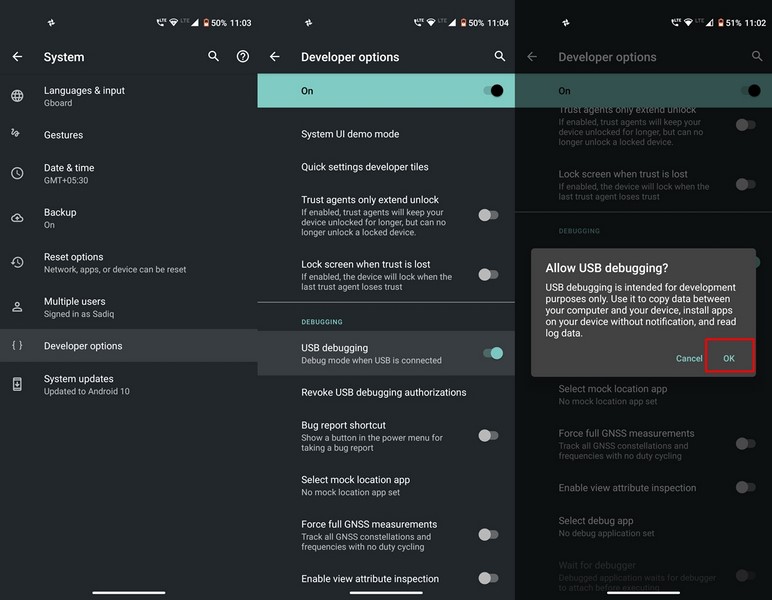
فعال کردن OEM Unlocking : برای باز کردن قفل بوت لودر دستگاه اندرویدی، باید قفل OEM را نیز فعال کنید. برای انجام این کار، به Developer Options رفته و ضامن مذکور را فعال کنید.
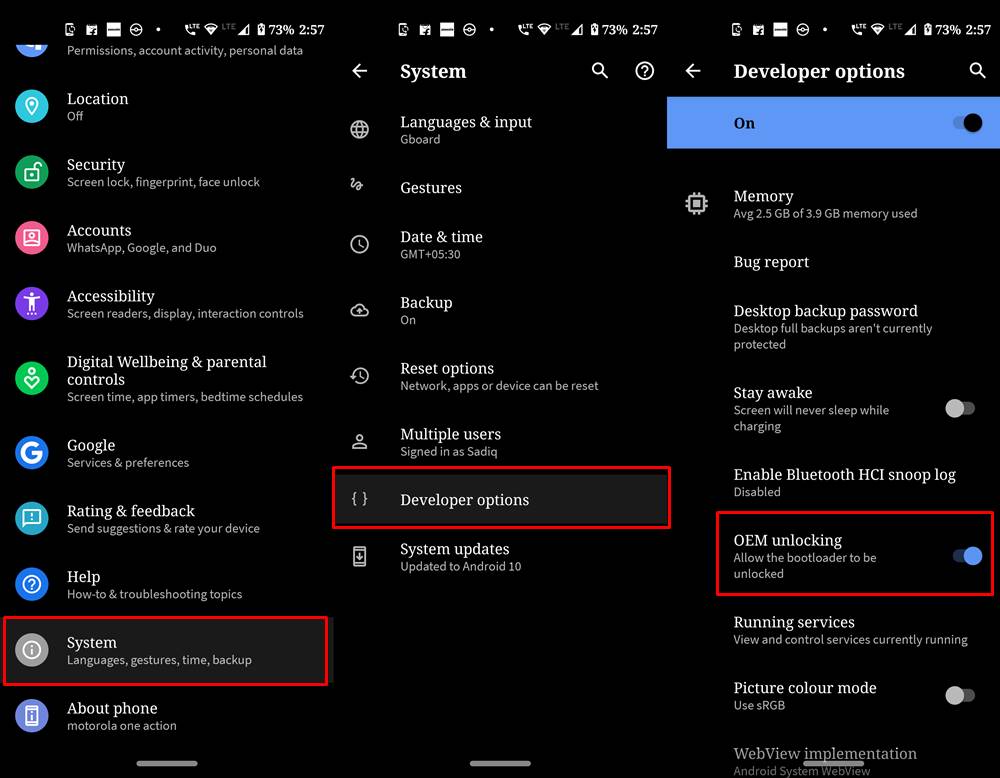
ADB و Fastboot Tools را برای اجرای دستورات مختلف ADB و Fastboot دانلود کنید.
- مرتبط : نصب ADB و Fastboot روی ویندوز
هشدار
در صورتی که در حین انجام مراحل زیر برای دستگاه شما اتفاقی بیفتد، لرن پارسی یا هر یک از اعضای آن مسئولیتی بر عهده نخواهند داشت. شما کاملاً خطر باز شدن قفل بوت لودر را درک می کنید و اینکار را با مسئولیت خود ادامه می دهید.
مراحل باز کردن قفل بوت لودر دستگاه های اندرویدی
۱. دستگاه خود را از طریق کابل USB به کامپیوتر شخصی وصل کنید.
۲. به پوشه ای که Android SDK and Platform Tools را در آن نصب کرده اید بروید.
۳. در داخل پوشه، در حالی که کلید “Shift” را فشار می دهید، روی یک مکان خالی کلیک راست کنید.
۴. “Open PowerShell window here” را انتخاب کنید.
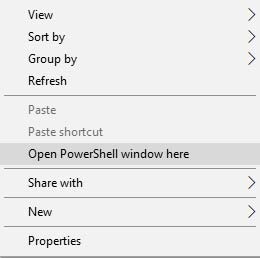
۵. همچنین، در صورت تمایل می توانید از Command Prompt نیز استفاده کنید [توصیه می شود]. برای اینکار ، cmd را در نوار آدرس platform-tools تایپ کنید و Enter را بزنید. با این کار پنجره Command Prompt راه اندازی می شود.
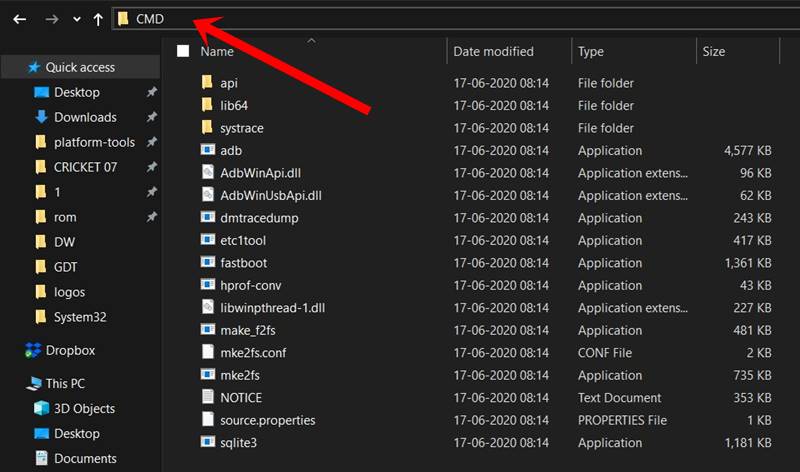
۶. در مرحله بعد، کد زیر را تایپ کنید تا دستگاه خود را به حالت fastboot/bootloader راه اندازی کنید:
oneplus-fastboot-mode-unlock-bootloader
۷. سپس کد زیر را تایپ کنید تا بوت لودر دستگاه اندرویدی شما باز شود. با اجرای کد زیر تمام اطلاعات دستگاه شما نیز پاک می شود.
fastboot flashing unlock
۸. برای دستگاه هایی که قبل از سال ۲۰۱۵ راه اندازی شده اند، باید دستور زیر را امتحان کنید:
fastboot oem unlock
۹. علاوه بر این، اگر مایل به فلش کردن یک کاستوم رام هستید، باید پارتیشن را نیز آنلاک کنید. برای این کار از دستور زیر استفاده کنید:
fastboot flashing unlock_critical
۱۰. اگر پیام تأییدی بر روی صفحه نمایش خود دریافت کردید، پاسخ مثبت دهید («Yes»، «I agree»، باز کردن قفل Bootloader و غیره).
۱۱. با تایپ کد زیر دستگاه را راه اندازی مجدد کنید:
fastboot reboot
خودشه. شما با موفقیت بوت لودر دستگاه خود را باز کرده اید. اولین بوت ممکن است کمی بیشتر از حد معمول طول بکشد. که کاملا طبیعی است. علاوه بر این، شما همچنین باید دستگاه خود را با استفاده از حساب Google خود راه اندازی کنید.
توجه: برخی از دستگاهها، اگرچه پس از سال ۲۰۱۵ راهاندازی شدند، اما همچنان از کد باز کردن قفل فستبوت oem پیروی میکنند . بنابراین، اگر باز کردن قفل فستبوت با یک یا دو خطا مواجه میشود، کد باز کردن قفل فستبوت oem را در دستگاه خود امتحان کنید.
راهنمای باز کردن قفل بوت لودر خاص OEM
همانطور که قبلاً در بخش مقدماتی ذکر شد، برخی از تولیدکنندگان گوشی های هوشمند هستند که در مورد باز کردن قفل بوت لودر رویکرد کمی متفاوت دارند. برای مثال، Realme به APK In-Depth نیاز دارد، سامسونگ برای غیرفعال کردن Vault Keeper، سونی به کد مخصوص دستگاه و غیره نیاز دارد.
حالا قفل گوشی شما باز است. این بدان معناست که اکنون می توانید روت کنید، رام های سفارشی را نصب کنید و هر کاری که می خواهید در دستگاه خود انجام دهید. توجه داشته باشید که برخی از برنامهها، بهویژه برنامههای بانکی، ممکن است اکنون که قفل گوشی شما باز است کار نکنند، یا ممکن است پس از انجام هر کاری بیشتر خراب شوند.
از گوشی قفل نشده خود لذت ببرید! و به یاد داشته باشید که مراقب آنچه روی آن نصب می کنید باشید.











دیدگاه ها